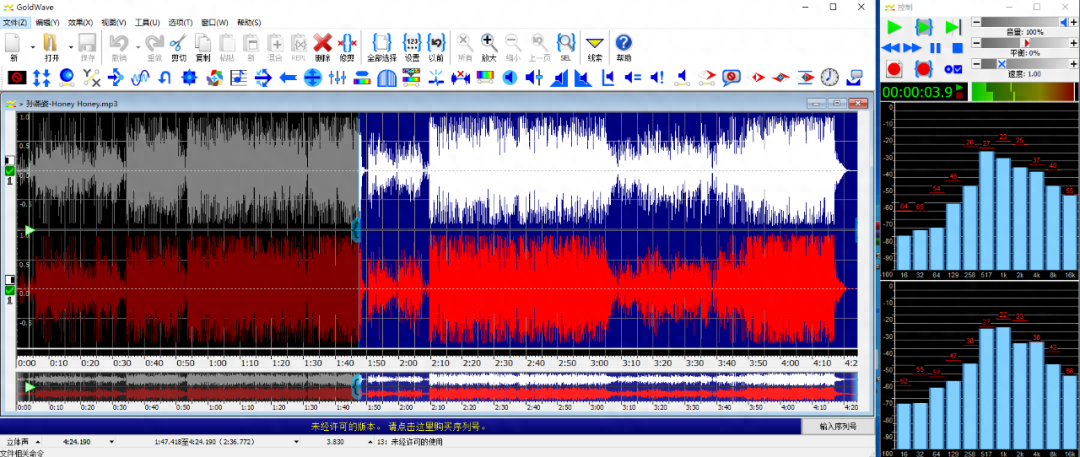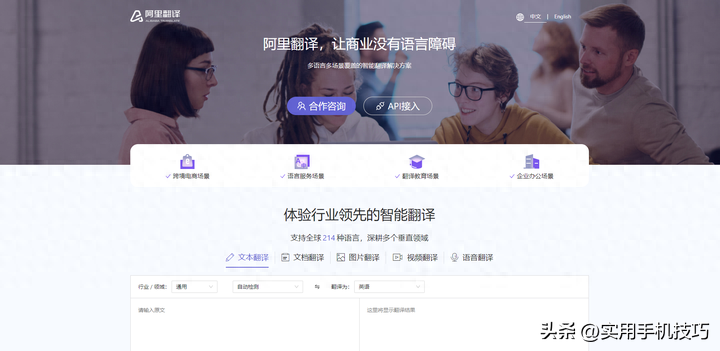怎么将mov转换为mp4?看完这篇文章你就知道如何操作了
怎么将mov转换为mp4?mov格式也叫QuickTime格式,是Apple公司开发的一个视频格式,这个格式的视频文件的清晰度较高,但也正因为质量高的原文,视频文件比较大,会导致占用过多内存,传输和存储都不是特别方便,小编这里推荐你可以将格式转换成mp4格式,mp4格式的视频文件小巧,不会占太多内存,而且mp4格式的兼容性超高,能兼容各种播放器播放,想要知道如何转换吗?快来看看以下内容。

想要将mov转换成mp4格式最简单的方法就是通过视频转换器,下面小编就来为你推荐两个好用的视频转换软件,如果你不知道哪款好用可以来参考一下。
1、风云视频转换器
百度搜索【风云视频转换器】就能免费下载安装。
打开软件后找到【视频转换】功能,将视频文件添加至页面后你需要进行如下设置:
①点击视频后方的输出格式,在弹出的窗口中选择你要转换的格式和清晰度。

②如果你像小编一样想要同时转换多个视频文件的话,不需要每个都设置一遍,只需要点击下图红框中左下角的下拉框选择格式和清晰度,你就会看到所有视频的转换信息都更改了,这样就能避免重复性的操作,提高效率。

③最后点击【全部转换】即可,稍等片刻后就能转换成功,转换的时间根据视频文件的大小而决定,一定要耐心等待哦。
2、彩虹办公中心
在百度搜索【彩虹办公中心】,进入官网免费下载安装。
安装完成后打开软件,依次点击【视频处理】——【视频格式转换】,在窗口中添加你要转换的视频文件,之后你要做的操作如下:
①点击下图红框中的图标,在弹出的窗口中选择你要转换的视频格式和视频清晰度,以保证让你的视频满足你的需求,选择完成后点击【确定】即可。


②如果你想要批量转换多个视频格式的话,只需要跟上一步操作一样,点开任意视频后方的图标,选择格式和清晰度,然后将“应用到所有文件”前的勾打上就行了。

③点击【开始处理】,软件将快速为你转换格式,稍等片刻后你就能在原文件夹中看到转换后的视频文件。

总结:
这两种方法都能够让你快速将mov格式转换成mp4格式,操作简单,处理速度快,几分钟就能搞定,还支持批量处理,让你可以一次处理转换多视频文件。这两个软件的区别也很明显,【风云视频转换器】的针对性比较强,如果你只需要视频处理功能的话可以选择这个软件;而【彩虹办公中心】的功能性更高,如果你想要更全面的帮助可以下载来试试。
以上就是小编此次带来的所有内容,希望可以帮到你,快来根据文章中的内容来操作一番吧。
[注:本文部分图片来自互联网!未经授权,不得转载!每天跟着我们读更多的书]
互推传媒文章转载自第三方或本站原创生产,如需转载,请联系版权方授权,如有内容如侵犯了你的权益,请联系我们进行删除!
如若转载,请注明出处:http://www.hfwlcm.com/info/81287.html